좋은 GPU 온도란 무엇이며 확인하는 방법


GPU는 PC에서 가장 스트레스를 많이 받는 구성 요소 중 하나인 경우가 많습니다. 게임을 하든, 비디오를 편집하든, 시각적으로 중요한 애플리케이션을 실행하든 GPU는 무거운 작업을 담당합니다. 결과적으로 GPU는 대부분의 작업 부하에서 CPU보다 더 높은 온도에 도달하는 경향이 있습니다. 하지만 안전한 GPU 온도 범위는 무엇이며 GPU 온도를 실시간으로 어떻게 확인합니까?
GPU에 적합한 온도는 얼마입니까?
GPU는 3D 비주얼에 크게 의존하는 워크로드를 지원하도록 특별히 설계되었습니다. CPU의 범용 기능과 달리 GPU는 고급 그래픽을 쉽게 렌더링하도록 설계되었습니다. 그러나 애플리케이션이 더욱 까다로워짐에 따라 GPU 제조업체는 그 어느 때보다 전력 소모가 더 많은 강력한 GPU로 대응합니다.
이러한 높은 전력 소비는 전례 없는 GPU 온도로 이어집니다. Nvidia 및 AMD와 같은 제조업체는 GPU 온도가 위험한 영역에 도달하지 않도록 필요한 모든 예방 조치를 취하지만 안전한 GPU 온도 범위가 있습니다. GPU가 이 범위를 벗어나면 GPU의 수명이 단축될 수 있습니다.

GPU가 유휴 상태일 때는 일반적으로 30°C~40°C(86°F~104°F) 범위를 넘지 않습니다. 비디오를 시청하는 동안 이러한 온도는 약 50°C(122°F)에 도달할 수 있습니다. 그리고 게임과 같이 GPU를 많이 사용하는 작업 중에는 70°C ~ 80°C(158°F ~ 176°F)의 온도가 매우 일반적입니다. 팬 제어 도구를 사용하여 최적화된 팬 곡선을 설정하면 게임 및 3D 렌더링 중에도 온도를 이보다 낮게 유지할 수 있습니다.
GPU가 부하 상태에서 자주 85°C(185°F) 이상에 도달하는 경우 이는 PC의 공기 흐름이 부족하거나 그래픽 카드를 오버클럭<하고 있음을 의미할 수 있습니다. 나는 = 2>입니다. GPU에 내장된 보호 기능은 GPU의 치명적인 손상을 방지할 가능성이 높지만, 이렇게 높은 온도에서 장기간 사용하면 내부에 부정적인 영향을 미치고 수명이 단축될 수 있습니다.
GPU 온도를 확인하는 방법
이제 안전한 GPU 온도 범위와 GPU에 너무 높은 온도를 알았으므로 GPU를 언더볼팅을 설치하여 PC 공기 흐름을 늘리세요.흡기 및 배기 팬 또는
그러나 개입이 필요한지 여부를 결정하기 전에 GPU가 실제로 얼마나 뜨겁게 실행되고 있는지 알아야 합니다. 그러면 GPU 온도를 어떻게 확인합니까?
작업 관리자로 GPU 온도 확인
작업 관리자와 같은 내장 도구를 사용하여 GPU 사용량 및 Windows 온도를 확인할 수 있습니다. Ctrl + Shift + Esc 키를 눌러 작업 관리자를 열고 성능 을 엽니다. a>탭입니다. 왼쪽에서 GPU를 선택하세요. GPU 온도가 사용률과 함께 오른쪽에 표시됩니다. GPU 메모리 및 기타 정보
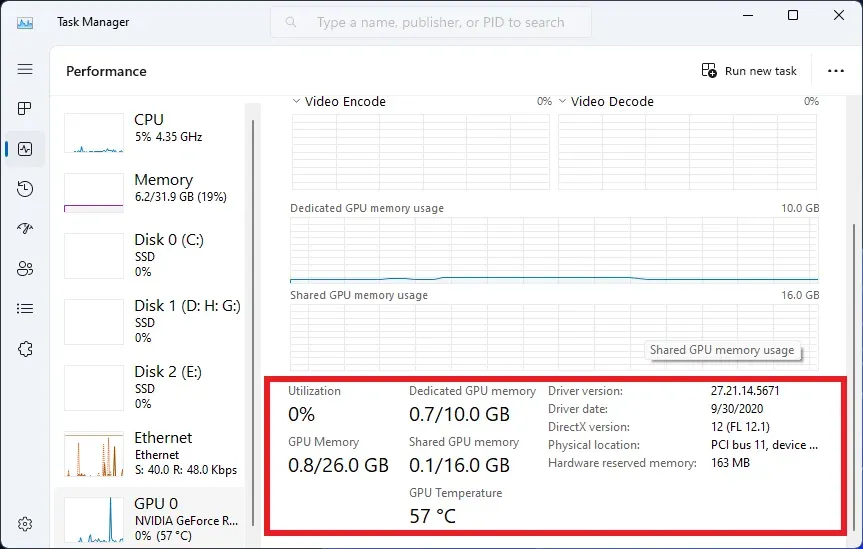
HWiNFO로 GPU 온도 확인
HWiNFO 또는 MSI Afterburner와 같은 타사 도구를 사용하여 Windows에서 GPU 온도를 확인할 수도 있습니다.
HWiNFO는 PC의 거의 모든 단일 구성 요소에 대한 실시간 온도, 사용량 및 전원 정보를 보여주는 시스템 모니터링 도구입니다.
GPU 온도를 확인하려면 HWiNFO를 다운로드하여 실행하세요. 센서 전용 옆의 확인란을 선택하고 실행을 누르세요. 다음 창에는 각 PC 구성 요소에 대해 필요한 모든 정보가 차례로 표시됩니다.
GPU 섹션으로 스크롤합니다. GPU 온도 행의 현재 열에 현재 GPU 온도가 표시됩니다. 또한 각 열 아래에 최소, 최대 및 평균 GPU 온도가 표시됩니다.
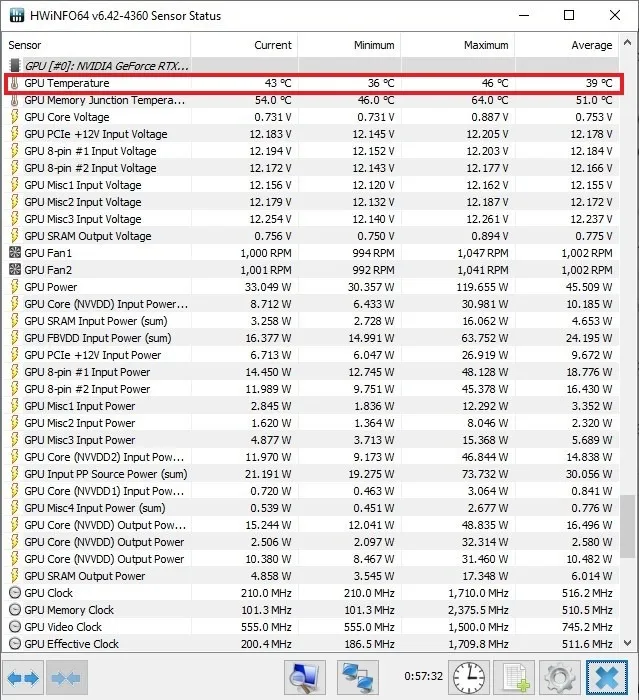
평균 열에는 HWiNFO를 시작한 순간의 평균 GPU 온도만 표시됩니다. 보다 관련성이 높은 평균 판독값을 얻기 위해 더 오랜 시간을 허용하려면 PC를 사용하는 동안 백그라운드에서 HWiNFO를 계속 실행하세요.
Afterburner로 GPU 온도 확인
MSI Afterburner는 주로 GPU 오버클러킹, 팬 곡선 최적화 및 GPU 온도 모니터링에 사용되는 또 다른 무료 유틸리티입니다. 시작하려면 MSI Afterburner를 다운로드하고 실행하세요.
실시간 GPU 온도를 알고 싶다면 창 상단의 온도 섹션 옆에 표시됩니다.< /span>
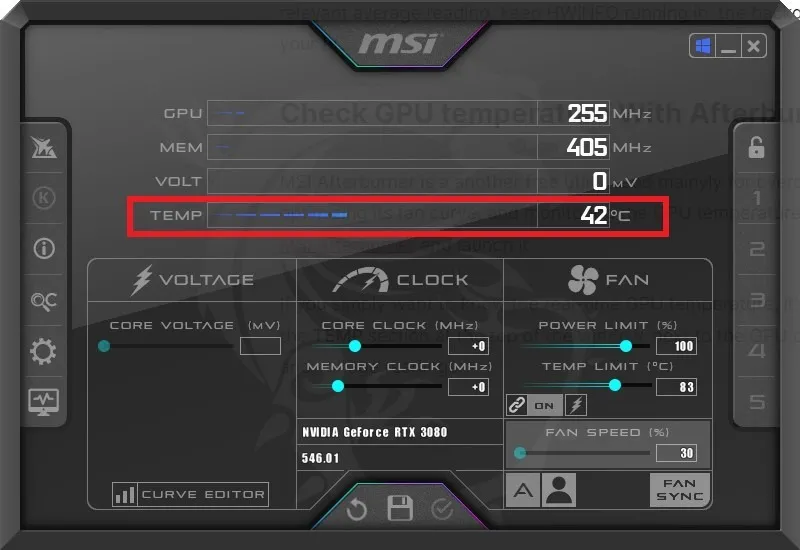
그 아래에서 필요한 경우 GPU의 전압, 클럭 및 전력 제한을 조정할 수 있습니다. 팬 곡선과 함께 이러한 설정은 GPU를 오버클럭하거나 언더볼팅할 때 일반적으로 사용됩니다.
Mac에서 GPU 온도 확인
Mac의 Activity Monitor는 GPU 사용량, CPU 사용량, 기타 메모리 및 네트워크 정보에 대한 자세한 정보를 제공하지만 GPU 온도는 알려주지 않습니다. 그러려면 iStat 메뉴와 같은 타사 도구를 다운로드하여 Mac의 CPU, GPU, 배터리에 대한 온도 및 기타 수치를 확인해야 합니다. 그리고 더.
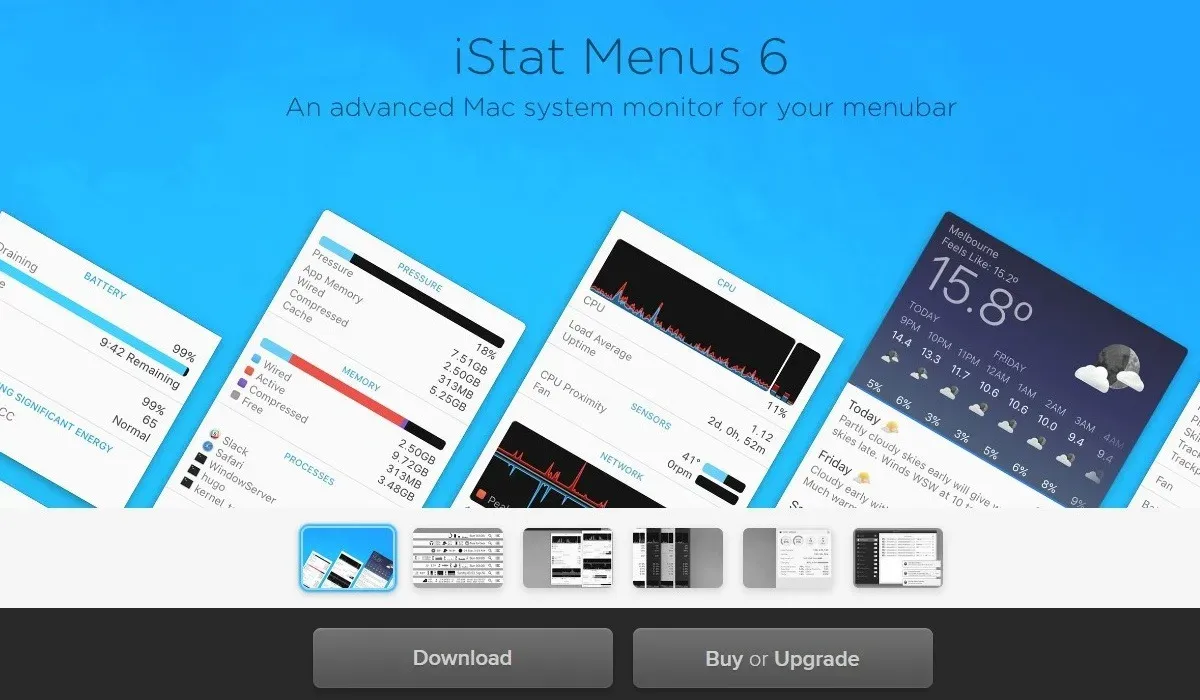
Linux에서 GPU 온도 확인
Linux 사용자는 터미널 센서 명령을 사용할 수 있습니다. >GPU 온도를 확인하는 창입니다. + + 터미널 창을 엽니다. =9>. 다음 명령을 추가하고 : CtrlAltTEntersudo sensors-detect
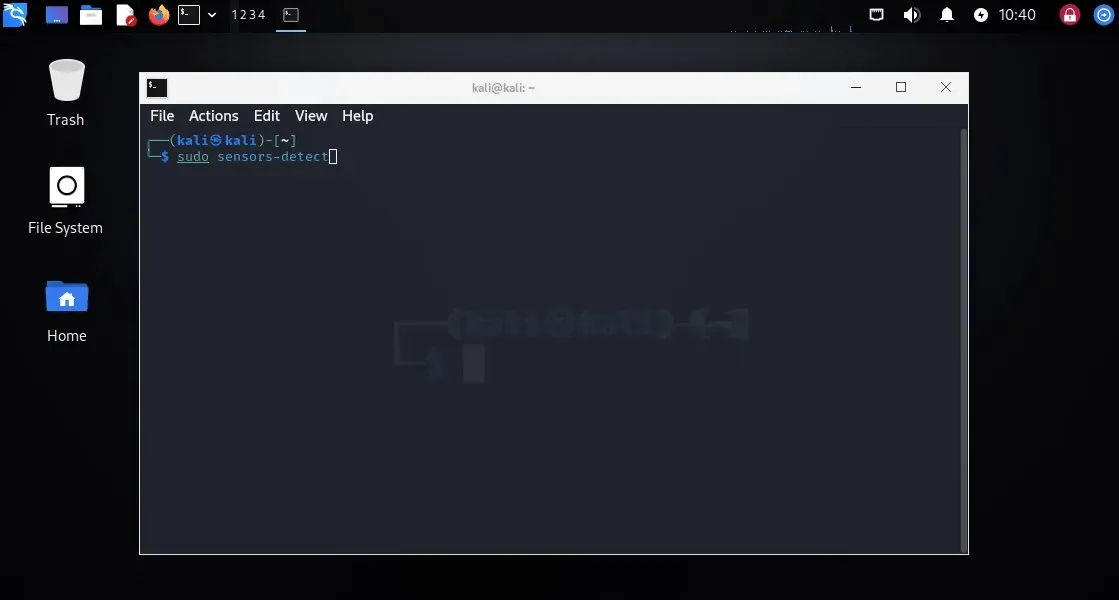
시스템에 통합 GPU가 있는지 또는 개별 GPU가 있는지에 따라 다른 섹션 옆에 온도가 표시됩니다.
GPU 온도를 시원하게 유지하세요
시스템의 GPU 온도를 확인하면 과열 문제를 찾아 해결하는 데 도움이 될 수 있습니다. Furmark 또는 기타 벤치마킹 도구를 사용하여 GPU 스트레스 테스트를 수행할 때도 도움이 될 수 있습니다. GPU를 오버클러킹하거나 언더볼팅하는 경우 GPU의 열 동작을 주시하는 것이 최적의 결과를 얻는 데 중요합니다.
이미지 출처: Unsplash. 모든 스크린샷은 Tanveer Singh이 작성했습니다.


답글 남기기